Tecnobits - Windows 10 - 如何在Windows 10中更改用户名
你好 Tecnobits!准备好在 Windows 10 中更改用户名了吗?好吧,我在这里给你留下答案: 如何在Windows 10中更改用户名。继续自定义您的个人资料!
1. 如何在Windows 10中更改用户名?
首先,单击屏幕左下角的 Windows 按钮打开 Windows 10 开始菜单。
接下来,选择带有齿轮图标的“设置”选项。
在设置窗口中,单击“帐户”部分。
在左侧选项卡中,选择“您的信息”。
然后,单击“管理我的 Microsoft 帐户”。
进入您的 Microsoft 帐户后,选择位于您当前姓名下方的“编辑姓名”选项。
您可以在这里更改您的用户名。只需输入您要使用的新名称,然后单击“保存”。
2. 更改用户名后需要重新启动计算机吗?
不需要,在 Windows 10 中更改用户名后无需重新启动计算机。更改会立即完成,您将立即看到新名称应用于您的用户帐户。
独家内容 - 点击这里 如何在 Windows 10 中清理注册表3. 我可以在Windows 10中更改访客帐户的用户名吗?
是的,您可以按照与更改常规帐户的用户名相同的步骤在 Windows 10 中更改来宾帐户的用户名。
但是,请务必注意,您将需要管理员权限才能进行此更改。
4. 我可以在 Windows 10 中的新用户名中使用特殊字符吗?
不困难, Windows 10 中的用户名中不能使用特殊字符 例如符号、空格或标点符号。
只允许使用字母、数字、连字符和下划线。
5. 如果我选择的新用户名已在 Windows 10 中使用,我该怎么办?
在这种情况下,您必须选择可用的用户名。 Windows 10 不允许用户名重复,因此如果您想要的名称已被使用,您将需要选择当前未被其他帐户使用的另一个名称。
独家内容 - 点击这里 如何在 Windows 10 中购买更多存储空间6. 在 Windows 10 中进行更改后,与我的旧用户名关联的文件和数据会发生什么情况?
与旧用户名关联的所有文件和数据仍然可用,并且不会受到 Windows 10 中的更改的影响。
更改您的用户名只会影响您在帐户中的身份识别方式,不会影响您的个人文件、设置或应用程序。
7. 我需要拥有管理员帐户才能在 Windows 10 中更改用户名吗?
是的,需要拥有具有管理员权限的帐户才能在 Windows 10 中更改用户名。
如果您尝试从标准用户帐户进行此更改,您将没有进行更改所需的权限。
8. 我可以仅更改 Windows 10 中某些登录的用户名吗?
不困难, 在 Windows 10 中,用户名更改全局应用 操作系统中的所有登录实例。
同一帐户的不同会话不可能使用不同的用户名。
独家内容 - 点击这里 如何在Windows 10中创建恢复分区9. 在 Windows 10 中我可以更改多少次用户名?
在 Windows 10 中更改用户名的次数没有具体限制。
但是,建议 不要经常更改用户名 以避免您的文件和设置出现混乱或问题。
10. 我可以在Windows 10中更改本地帐户的用户名吗?
是的,您可以按照与更改与 Microsoft 帐户关联的帐户的用户名相同的步骤来更改 Windows 10 中的本地帐户的用户名。
请务必注意,您需要拥有管理员权限才能进行此更改。
回头见, Tecnobits!愿科技的力量与你同在。请记住, 如何在Windows 10中更改用户名 这比你想象的要容易。再见!
塞巴斯蒂安维达尔我是 Sebastián Vidal,一位热衷于技术和 DIY 的计算机工程师。此外,我是 tecnobits.com,我在其中分享教程,以使每个人都更容易访问和理解技术。